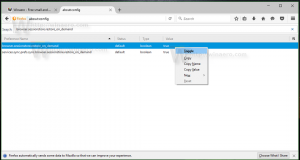Накарайте Google Chrome да попита, преди да излезете (Потвърждение за излизане)
Днес ще видим как да накараме Google Chrome да пита, преди да излезете. Поведението по подразбиране на този браузър може да е малко досадно за потребителя, тъй като може да бъде затворен случайно. Нека променим това и да го накараме да показва предупреждение, преди да го затворите.
Реклама
Google Chrome е известен с това, че няма опция за потвърждение при излизане от браузъра под Windows. Наистина е странно, защото под macOS подходящата опция е налична точно в менюто на приложението. Но какво да кажем за версията на Windows? По някаква причина разработчиците не са го включили.
Много е лесно да затворите браузъра Chrome случайно с едно неправилно щракване на мишката или с Ctrl + В клавишна комбинация. Ако това се случи с вас, не се паникьосвайте. Следващия път, когато отворите Chrome, натиснете следната последователност на клавиатурата си: Ctrl + Shift + T. Това ще възстанови разделите ви от последната сесия на сърфиране.
Накарайте Google Chrome да попита, преди да излезете
За да накарате браузъра да показва диалогов прозорец с предупреждение, преди да го излезете, има решение. Специална уеб страница, когато се отвори, може да ви покаже предупредително съобщение чрез JavaScript код. Можете да опитате сами. Отворете следната уеб страница:
Предотвратяване на затваряне
Сега опитайте да затворите браузъра Chrome. Резултатът ще бъде както следва:

 Можете да добавите тази страница към началните си страници, така че да се зарежда автоматично или да закачите раздела със страницата. Основната идея е да запазите тази страница отворена по време на вашата сесия на сърфиране, така че повече да не затваряте браузъра случайно.
Можете да добавите тази страница към началните си страници, така че да се зарежда автоматично или да закачите раздела със страницата. Основната идея е да запазите тази страница отворена по време на вашата сесия на сърфиране, така че повече да не затваряте браузъра случайно.
Зад този трик стои само един ред от JavaScript код, който използва "прозорец.onbeforeunload"събитие. Това е много просто и умно решение.
Ако не ви е приятно да закачите външна уеб страница или да натиснете клавишни комбинации, можете да направите следното. Възможно е да настроите браузъра Chrome да възстановява автоматично отворени раздели. Ето как може да се направи.
В Chrome щракнете върху бутона на менюто с три точки. Менюто ще се появи вдясно.
Щракнете върху Настройки, за да отворите раздела Настройки:
Под „При стартиране“ активирайте опцията „Продължете откъдето сте спрели“:
Това ще възстанови предишните ви раздели следващия път, когато отворите Google Chrome.